在 Ubuntu 中通过终端中的一条命令应用所有软件更新,然而,随着时间的推移,我想把指南中的命令调整为在系统启动时自动运行,于是我想到了一种方法。

需要注意的是,我下面介绍的方法要求你将 Ubuntu 密码保存在文本文件中。虽然这对大多数个人用户来说可能没有问题,但我绝对不建议在公司机器或有非常敏感数据的地方这样做。
你可能还记得,在上一份指南中,主要的命令链包括检查更新、安装软件仓库中可用的软件更新,以及任何Snap更新,具体如下:
sudo apt update && sudo apt upgrade -y && sudo snap refresh
该命令链可以实现其应有的功能,但需要用户打开终端运行并输入密码。
要使用相同的命令链在后台自动更新计算机,需要在开头新建一个包含用户密码的部分,并将其放入一个文件中,以便每次登录时都能从启动应用程序工具中执行。
首先,我们要创建一个新文件,该文件可以放在本地目录的某个位置,如主目录。将其命名为 update.sh,然后单击右键,前往 "属性">"权限">勾选"允许将文件作为程序执行"。
现在用 Gedit 打开 update.sh 文件,在第 1 行输入:
#!/bin/bash
然后在第 3 行输入:
echo "YourPasswordHere" | sudo -S apt update && sudo apt upgrade -y && sudo snap refresh
你需要将 YourPasswordHere 替换为你的 Ubuntu 密码。这个命令链中的新部分是 echo、管道 (|) 和标准输入 (-S)--在非技术层面上,你已经给了电脑你的密码让它记住,当这个脚本运行时,它会获取密码并将其输入,这样就可以使用 sudo 而无需手动输入密码了。
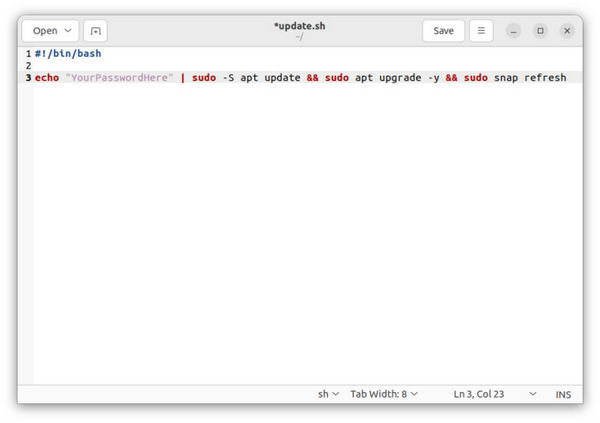
显然,这样保存密码可能会带来安全隐患,尤其是在敏感的电脑上,所以请仔细考虑是否要这样做,而且一定要确保密码与网上账户的密码不同。
在 update.sh 文件中输入上述命令后,保存文件并关闭 Gedit。接下来,按 Windows 键搜索"启动应用程序"并打开。
现在,你要用添加按钮添加一个新的启动程序,给它起一个相关的名字,如 "Autoupdate",然后在命令下按浏览...,找到你创建的 update.sh 文件,然后写上简短的注释,如 "启动时自动更新",以帮助你记住它是什么。
添加完成后,你就大功告成了。每次登录时,都会运行该脚本,系统会抓取所有可用的最新更新并进行安装。
我在自己的电脑上使用这个软件已经有一个多月了,在安装更新的最初几分钟里,我没有发现任何性能下降。由于电脑现在每次登录都会抓取更新,因此每当有新的更新可用时,它往往只需要做几件事情。
你可能想做的一件事就是检查在静默安装更新时一切是否正常。只需在终端中输入以下命令并按下结束键,你就能看到已安装的最新更新及其安装时间,并由此推断脚本是否正常工作。
less /var/log/apt/history.log
这就是本指南的全部内容,如果你懒得手动更新系统,这是一个不错的小设置。但要注意的是,密码需要存储在一个文件中,可能会被远程或实际访问你电脑的恶意人士获取。




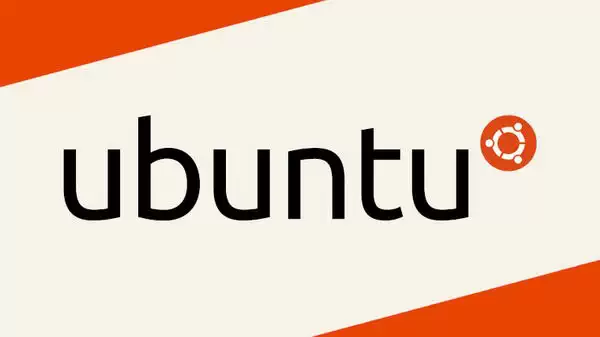
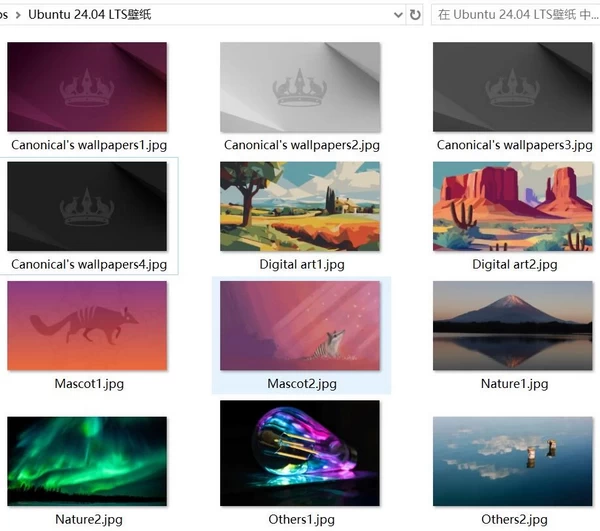

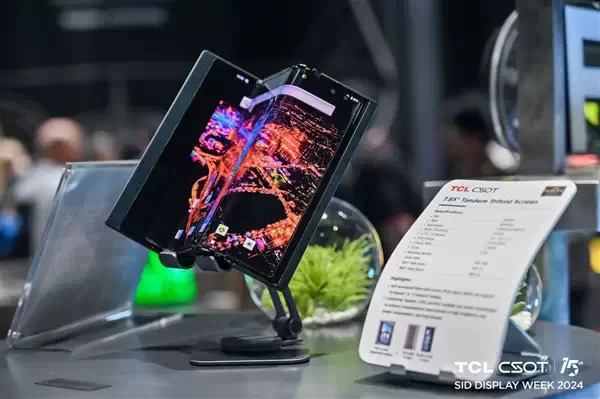


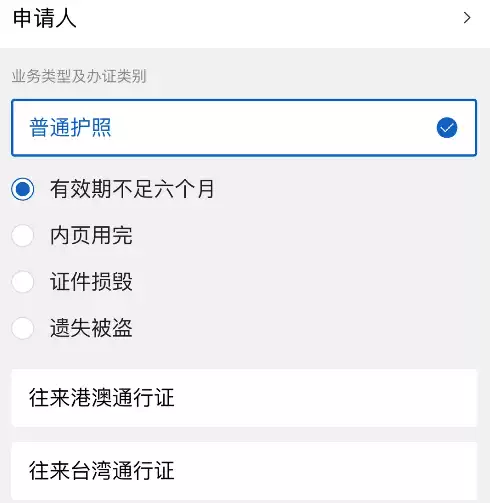
![[WIN] HiBit Uninstaller v3.2.20 便携版](https://www.pcsofter.com/wp-content/uploads/2023/03/2023032709155753.jpg)
![[WIN] Ventoy 1.0.98 中文多语言免费版](https://www.pcsofter.com/wp-content/uploads/2022/12/2022122610274974.jpg)

